Bagaimana untuk mengosongkan sejarah muat turun pelayar Microsoft Edge?
- Klik untuk masuk: Senarai navigasi pemalam alat ChatGPT
Cari dan padam sejarah muat turun dalam Edge
Sama seperti pelayar lain, Edge mempunyai bahagian Muat Turun yang boleh anda akses dengan melakukan perkara berikut:
- Lancarkan pelayar Microsoft Edge pada PC atau Mac anda.
- Klik butang Tetapan dan banyak lagi (tiga titik) di penjuru kanan sebelah atas penyemak imbas, kemudian klik Muat Turun dalam menu.

- Ikon "Muat turun" akan muncul di sebelah kanan dan menyenaraikan muat turun terbaharu dan fail yang dimuat turun pada masa ini.

- Muat turun daripada senarai , anda boleh memilih untuk membuka folder yang mengandungi item tersebut (anda boleh memuat turunnya daripada folder yang dipadamkan ). Anda boleh membuka fail terus atau klik ikon sampah untuk memadam fail satu demi satu daripada sejarah muat turun anda.

Memadamkan sejarah fail sebenarnya tidak memadamkan fail daripada folder Muat Turun anda. Ia hanya mengeluarkannya daripada senarai sejarah. Padamkan sejarah muat turun dalam Edge
Jika anda tidak mahu memadamkan fail secara individu, anda boleh mengosongkan sejarah muat turun anda dalam satu masa. Untuk mengosongkan keseluruhan sejarah anda:
Lancarkan Edge dan klik butang- Tetapan dan banyak lagi
- (tiga titik) di penjuru kanan sebelah atas skrin, kemudian klik Muat turun. Atau gunakan pintasan papan kekunci Ctrl + J. Seterusnya, klik butang Lagi Pilihan
- (tiga titik) di penjuru kanan sebelah atas senarai Muat Turun.
 Daripada menu yang dipaparkan, klik
Daripada menu yang dipaparkan, klik
- dalam senarai pilihan.
 Apabila mesej amaran "
Apabila mesej amaran "
- muncul, klik "
- Padam Semua" butang.
 Selepas semua sejarah dipadamkan, jika anda atau orang lain membuka senarai
Selepas semua sejarah dipadamkan, jika anda atau orang lain membuka senarai
- , ia akan menjadi kosong.
Cari dan padam fail yang dimuat turun 
Jika anda belum mengetahui lokasi
muat turun- , anda perlu mencarinya. Klik butang
- Tetapan dan Lagi (tiga titik) dan kemudian klik Muat Turun. Sebagai alternatif, gunakan pintasan papan kekunci Ctrl + J. Klik butang Lagi Pilihan (tiga titik) dan kemudian klik
- Tetapan Muat Turun daripada menu.
 Ini akan membuka halaman
Ini akan membuka halaman
- untuk mencari lokasi folder muat turun anda. Sebagai contoh, di sini kami menyediakannya sebagai pemacu kedua pada komputer kami. Walau bagaimanapun, secara lalai ia akan kelihatan seperti
- C:UsersMuat Turun. Klik butang Tukar
untuk menggunakan pemacu atau lokasi lain.
Buka folder Muat Turun di mana anda boleh mula membersihkan muat turun lama yang anda tidak perlukan lagi. Atau alihkannya ke pemacu luaran untuk storan jangka panjang. 
Memadamkan sejarah muat turun anda dalam Edge ialah cara terbaik untuk melindungi privasi setempat anda pada komputer anda. Ia menghalang seseorang menggunakan komputer anda daripada membuka senarai Muat Turun dengan mudah untuk melihat perkara yang telah anda muat turun. 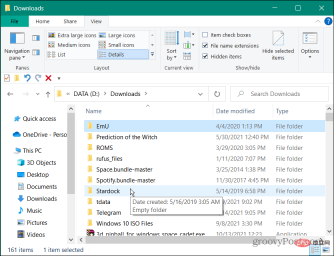
Atas ialah kandungan terperinci Bagaimana untuk mengosongkan sejarah muat turun pelayar Microsoft Edge?. Untuk maklumat lanjut, sila ikut artikel berkaitan lain di laman web China PHP!

Alat AI Hot

Undresser.AI Undress
Apl berkuasa AI untuk mencipta foto bogel yang realistik

AI Clothes Remover
Alat AI dalam talian untuk mengeluarkan pakaian daripada foto.

Undress AI Tool
Gambar buka pakaian secara percuma

Clothoff.io
Penyingkiran pakaian AI

Video Face Swap
Tukar muka dalam mana-mana video dengan mudah menggunakan alat tukar muka AI percuma kami!

Artikel Panas

Alat panas

Dreamweaver Mac版
Alat pembangunan web visual

VSCode Windows 64-bit Muat Turun
Editor IDE percuma dan berkuasa yang dilancarkan oleh Microsoft

SublimeText3 versi Mac
Perisian penyuntingan kod peringkat Tuhan (SublimeText3)

Pelayar Peperiksaan Selamat
Pelayar Peperiksaan Selamat ialah persekitaran pelayar selamat untuk mengambil peperiksaan dalam talian dengan selamat. Perisian ini menukar mana-mana komputer menjadi stesen kerja yang selamat. Ia mengawal akses kepada mana-mana utiliti dan menghalang pelajar daripada menggunakan sumber yang tidak dibenarkan.

Dreamweaver CS6
Alat pembangunan web visual






